Upravljanje glazbenom bibliotekom zahtijeva vrijeme i trud. Ako ne započnete s razmišljanjem kako biste stvari organizirali, na kraju ćete završiti s nekim sredstvima čišćenja. Postupak čišćenja može biti mnogo vremena ako trebate ažurirati ID3 oznake ili će biti jednostavno poput pronalaska slike albuma i dodavanja datoteka u vaše glazbene datoteke. Ako upotrebljavate Windows Media Player ili aplikaciju Glazba (Windows 8 i 10), evo kako možete dodati album slike u glazbenu datoteku i ažurirati svoje ID3 podatke bez potrebe za dodatnim aplikacijama.
Dodavanje slike albuma
Prvo što želite učiniti je pronaći umjetnost albumazbog vaše glazbe i radi organiziranja stvari, možda biste sve željeli spremiti u istu mapu. Sve pjesme za koje Windows Media Player prepozna da su iz istog albuma automatski će se ažurirati novom umjetnošću nakon što je dodate. Ovo udruženje ovisi o dostupnosti informacija u datotekama pjesama.
Desnom tipkom miša kliknite sliku slike albuma i iz kontekstnog izbornika odaberite "Kopiraj".

Zatim otvorite Windows Media Player i idite naKartica Albumi. Potražite album kojem želite dodati naslov albuma i kliknite ga desnom tipkom miša. U kontekstnom izborniku vidjet ćete opciju 'Paste Album Art'. Odaberite ga da biste pjesmu dodali na naslov slike.
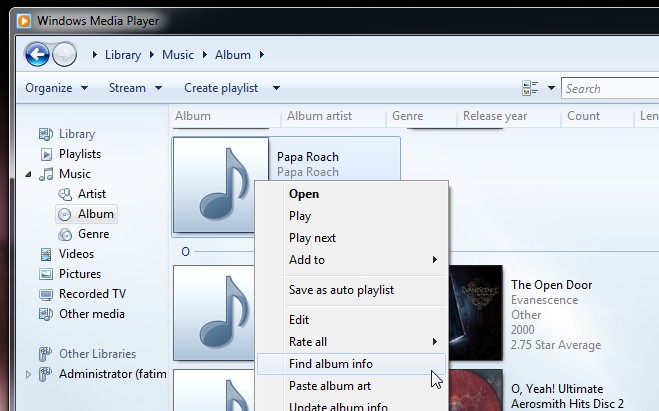
Dodavanje ID3 oznaka
Dodavanje ID3 oznaka u sustavu Windows 8 i 10 mnogo je lakšenego što je to u sustavu Windows 7, ali to još uvijek može uraditi. Postupak je pojednostavljen ili kompliciran kvalitetom informacija koje su već dostupne u glazbenoj datoteci.
U programu Windows Media Player idite na karticu albuma iodaberite album u koji trebate dodati ID3 oznake. Vjerojatno ćete imati nekoliko pjesama povezanih s albumom. Imajte na umu da za to rade pjesme moraju biti povezane s ispravnim albumom. Ako informacije nedostaju o nekoliko zapisa, vjerojatno će se grupirati u album "Nepoznato".
Desnom tipkom miša kliknite album i kliknite "Pronađi podatke o albumu". Windows Media Player će na internetu pretraživati album i pokušati odrediti godinu izdanja, brojeve pjesama za odgovarajuće pjesme itd. Izaberite točan rezultat i kliknite Dalje.
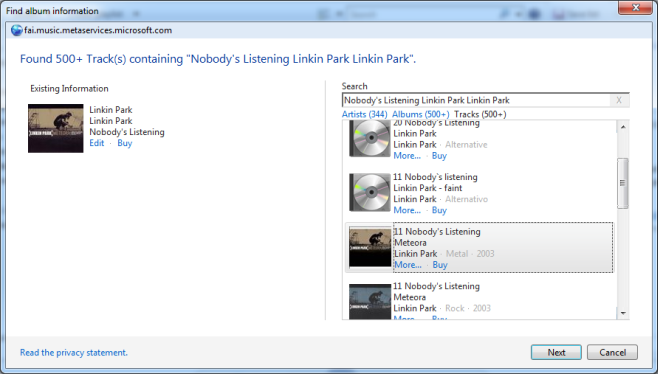
Ako ništa nije 100% točno, odaberite najbliži rezultat i uredite ga klikom na gumb 'Uredi'.
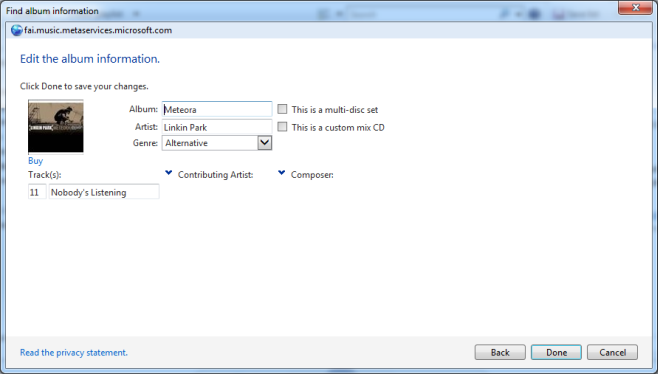
Glazbena aplikacija za Windows 8 i 10
S aplikacijom Glazba mnogo je lakše raditi s uređivanjem / dodavanjem ID3 oznaka. Otvorite aplikaciju i kliknite gumb Više. Odaberite "Pronađi podatke o albumu".
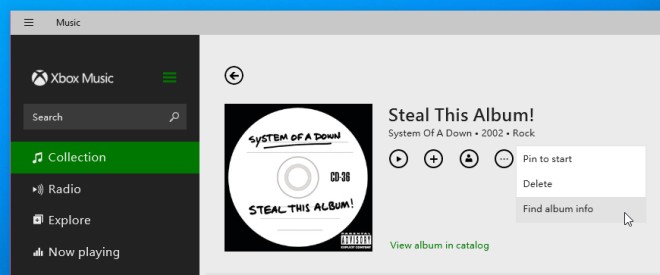
Kao i Windows Media Player, dobit ćete popis mogućih podudaranja za album i pjesme povezane s njim. Odaberite ispravnu ili gotovo ispravnu i po potrebi je uredite.
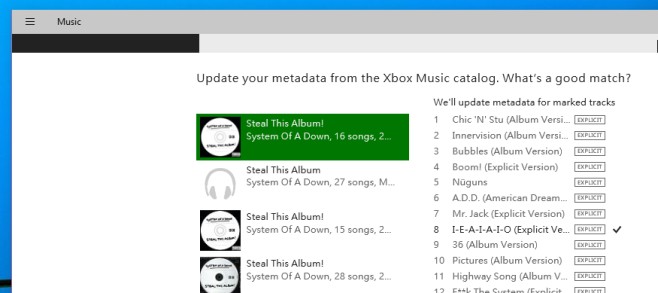
Za obje aplikacije promjena se odražava odmah. Ne odražava se uvijek u sličici za zapise ako biste ga pregledavali u programu Windows Explorer, a možda se ne odražava na drugim medijskim uređajima i možda biste ih morali ponovo dodati ili povezati (da, to je bolno učiniti) ,
Bonus: Ako ste započeli sa stazom koja nema brInformacije o ID3 ili ih ima većinu te ih želite urediti samo malo, otvorite ih u programu Windows Explorer. Odaberite zapis i na donjoj vrpci ćete moći uređivati oznake.
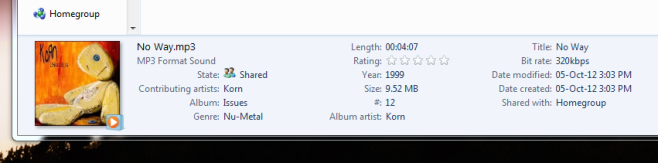
Postoje vani aplikacije koje to mogu riješitibolje, ili možda biste mogli tražiti i ispravno identificirati oznake za vas, ali ako se želite pridržavati zadanih aplikacija i još uvijek uređivati album albuma i ID3 oznake na najjednostavniji mogući način, to je put.













komentari